Tal vez no lo hayas leído ni escuchado nunca, pero es bastante probable que al abrir una fotografía en tu programa de edición te haya salido alguna vez una ventana diciendo que tu archivo estaba siendo creado en un espacio de color diferente al que estabas utilizando.
Si es así, y le diste a 'Ok' para seguir trabajando, seguramente te hayas quedado un poco extrañado pensando ¿Qué diablos es eso del espacio de color? ¿Estaré utilizando el espacio de color correcto para el fin que le quiero dar a mi fotografía?
En este artículo vamos a conocer qué son los espacios de color y cuáles son los más habituales para disipar de una vez por todas esas dudas.
¿Qué es un Espacio de Color?
Un espacio de color es un sistema de interpretación del color, es decir, una organización concreta de los colores de una imagen. El espacio de color dependerá de la combinación del modelo de color y del dispositivo físico donde se representarán esos colores.
Si recordáis alguna clase de ciencias de cuando erais más pequeños, nos explicaban que existía algo llamado el espectro electromagnético y que el ojo humano era capaz de percibir solo una parte de este espectro electromagnético. Era lo que se llamaba el espectro de luz visible.
Los rayos ultravioleta, los infrarrojos o los gamma se quedaban fuera de este espectro de luz visible, por lo que existen pero no podemos verlos.
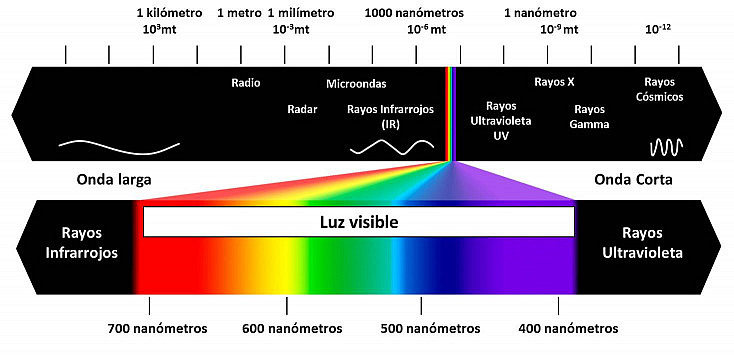
Cuando las fotografías se realizaban con carretes de fotos, el color no era un problema. En la misma película habían unos datos de revelado con unas directrices que si se seguían de forma adecuada daban el resultado esperado. Sin embargo, en la era digital no es tan sencillo.
El mismo color rojo puede verse de forma distinta según el dispositivo que lo represente y parecer otro color cuando lo vemos en una cámara, en una pantalla de ordenador o en una impresora. Por eso el color podemos describirlo de diferentes formas con los modos de colores.
En el artículo sobre los modos de colores, te explicamos más ampliamente qué son, pero no está de más hacer un repaso. Los modos de color determinan la forma en la que se pintarán los píxeles que componen una imagen en un programa de edición. En Photoshop accederás fácilmente a ellos en el Menú Superior seleccionando Imagen/Modo.
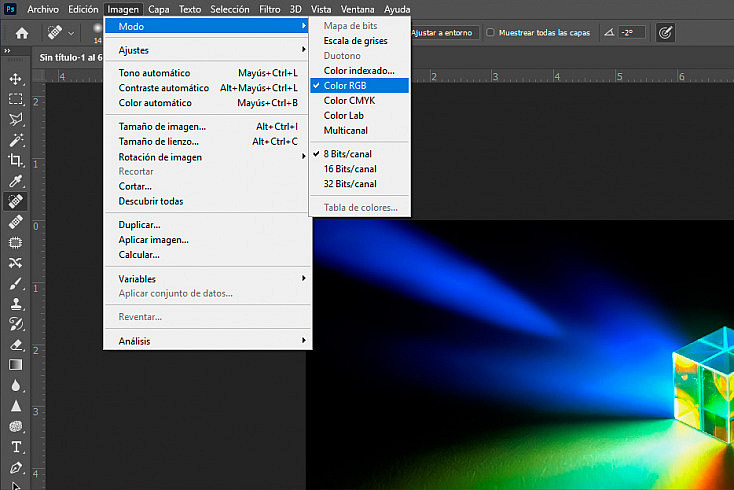
Como sabes, los colores se representan mezclando colores primarios o básicos. Será según la intensidad y la presencia de cada color como se obtengan unos u otros colores. Los modos de color se determinan según los colores primarios que se toman como referencia y los canales que se configuran. Los más utilizados suelen ser:
- Color RGB: este modo de color mezcla tres canales Rojo, Verde y Azul (Red, Green & Blue). Es el empleado por dispositivos que componen los colores en base a la suma de luces emitidas por los elementos que generan el color (monitores, televisores, cámaras) Es el más extendido y utilizado de todos.
- Color CMYK: el modo de color CMYK trabaja con los colores complementarios a los del anterior modo Cian, Magenta, Amarillo y Negro (Cyan, Magenta, Yellow & BlacK) Es el modo de color más utilizado por impresoras, plóters u otros dispositivos que usan tinta.
- Color Lab: este modo se caracteriza por ser independiente del dispositivo, por lo que nos asegura una conversión más fiel a los colores que percibe el ojo humano. Consta de tres canales Luminosidad, A y B (de ahí sus siglas).
Espacios de Color más Utilizados en Fotografía
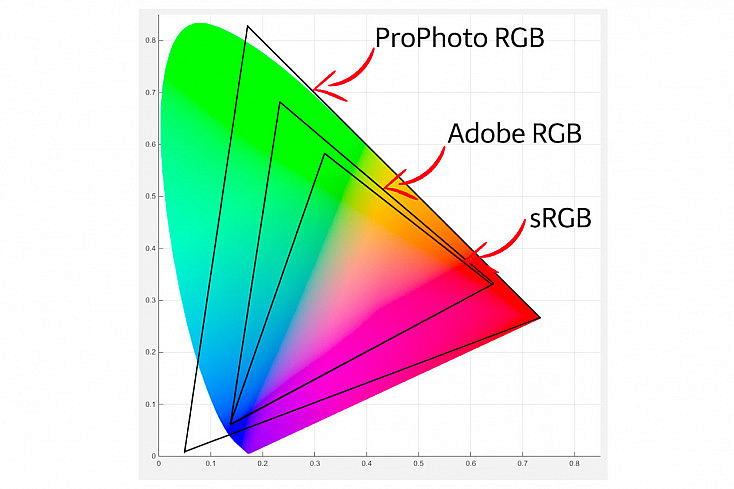
Una vez tenemos claro que existe un espectro visible de colores y la forma en la que se pintan esos colores en un dispositivo, podemos conocer los diferentes espacios de color con los que podemos trabajar.
Cada uno de ellos tiene capacidades de representación distintas, con mayor o menor limitación de la gama tonal de colores que puede mostrar cada uno. Estos son los tres más utilizados en fotografía:
- sRGB: es el espacio de color que trabaja con la gama más reducida de colores disponible y logra representar solo alrededor del 70% del espectro visible. Sin embargo, es el estándar de Internet de ahí su nombre 's' RGB (standard RGB). Fue creado por Microsoft y HP en 1996 y es el espacio de color más utilizado en cualquier tipo de pantalla y dispositivo. Por su pequeño tamaño es ideal para representar imágenes en color en la web. Por eso es especialmente útil si vamos a trabajar nuestras fotos con un fin únicamente digital y no deseamos imprimirlas ni trabajar con ellas de forma profesional.
- Adobe RGB: este espacio de color fue creado por Adobe en 1998. Si fijas en el diagrama de arriba, este espacio muestra más colores que el anterior, en concreto un 86% del espectro visible. Es ideal para trabajar con temas relacionados con las artes gráficas, por eso es el más utilizado como espacio de edición en monitores de tipo profesional. Normalmente, también se trabaja con este espacio de color para la edición de imágenes y fotografías para su posterior impresión porque nos ofrecerá una mayor fidelidad de color.
- ProPhoto RGB: fue creado por Kodak y solo suele está disponible en las cámaras de alta gama. Abarca toda esta sección del espectro visible, casi el 100%. De hecho, la gama de colores que abarca es tan amplia que incluye hasta colores que el ojo humano es incapaz de ver. Si te fijas en el diagrama, verás que hay dos zonas que se salen fuera del espectro visible. Esta capacidad tan desproporcionada puede llegar a ser un problema a la hora de trabajar con colores invisibles para nosotros. Se recomienda su uso para conseguir un fidelidad de impresión máxima.
¿Con qué Espacio de Color es Mejor Trabajar en nuestra Cámara?
La mayoría de cámaras digitales te darán la opción de seleccionar entre el modo sRGB y el modo Adobe RGB. Aunque debes saber que elegir este espacio de color en tu cámara solo te afectará si disparas tus fotos en JPEG.
Si disparas en formato RAW, el espacio de color es irrelevante, porque hasta que abras la foto en un programa de edición no tendrá ninguno asignado. Pero ojo, porque sí que será relevante a la hora de visualizar una captura en la pantalla LCD de tu cámara, porque afectará a lo que tú veas.
¿Entonces qué diferencia hay entre disparar tus fotos con uno u otro espacio de color? ¿Qué ventajas y desventajas tiene cada uno? Veámoslas.
Disparar tus Fotos con el Espacio de Color Adobe RGB

Ventajas:
- Puedes capturar una gama más amplia de tonos de color para tomas más vibrantes
- Se puede convertir a un espacio más pequeño fácilmente
- Muestra una fidelidad de color buena a la hora de imprimir
Desventajas:
- Si subes una foto a la web capturada, lo colores se desaturan y se ven apagados
- Los archivos pesarán mucho más
- Los monitores Adobe RGB son bastante caros
Por lo tanto, si vas a trabajar con la edición de imágenes para su posterior impresión (publicaciones, exposiciones, concursos de fotografía) Adobe RGB sería el espacio de color que más te convendría utilizar.
Eso sí, no será suficiente con disparar tus imágenes con ese espacio de color, el monitor donde edites tus imágenes y el dispositivo de impresión que las imprima también deben ser capaces de reconocer el espacio de color Adobe RGB.
De nada sirve editar tu fotografía con un monitor que abarca solo el espacio sRGB, porque estaríamos viendo una representación incompleta del color de la imagen y a la hora de imprimir te encontrarías con el mismo problema.
Disparar tus Fotos con el Espacio de Color sRGB

Ventajas:
- Cuando subes a la web una foto, los colores permanece iguales y no se desaturan
- La mayoría de sitios web, monitores y pantallas utilizan el espacio de color sRGB. Los colores que ves serán los mismos que verán los demás.
- Los monitores sRGB son más económicos.
Desventajas:
- Los colores no serán precisos en las impresiones
- No se puede convertir a espacios de color más amplios
- Si mandas tus fotos a un concurso o a un cliente que disponga de un monitor Adobe RGB, no verán tus foto con todo su potencial
En definitiva, te aconsejo que dispares tus fotos en formato RAW y con el espacio Adobe RGB seleccionado por si alguna vez disparas tus fotos en JPEG.
Piensa que siempre podrás convertir tus fotos de una espacio de color más amplio a uno más pequeño en un programa de edición. Sin embargo, al revés no podrás. Así que mejor tener tu foto con la mayor cantidad de información posible, incluso con las limitaciones de un JPEG.
¿Cuál es el Mejor Perfil de Color para la Edición en Photoshop?
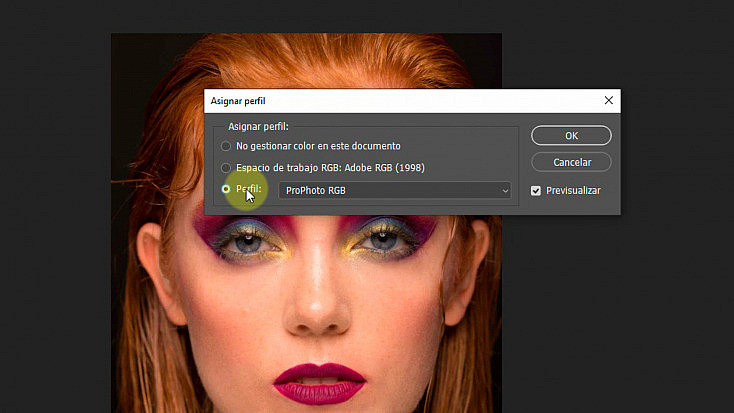
Ya tenemos configurada la cámara con un espacio de color, la siguiente pregunta es en con qué perfil de color debería editar mis fotos. Si fotografiamos siempre en formato RAW esta es la pregunta más importante.
Sin duda, el mejor perfil de color para procesar imágenes en Photoshop es el ProPhoto RGB, porque como hemos dicho al principio, contiene la gama de colores más amplia. Además es un perfil de color que siempre se puede convertir a otro más pequeño, por lo que para trabajar nos interesa ese.
Al abrir una imagen en Photoshop, te saldrá la famosa ventana de la que te hablábamos al comienzo del artículo, la ventana de 'Diferencia de Perfil Incrustado'.
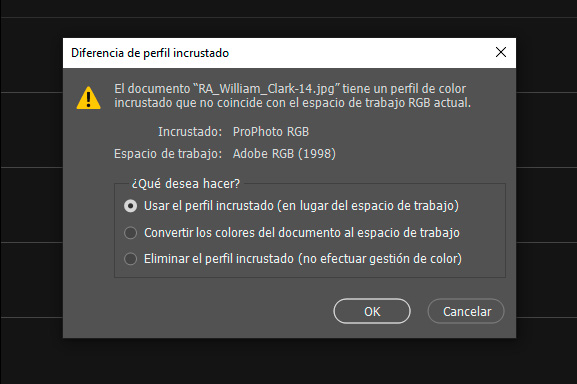
Esta nos informará de que hay un perfil incrustado y un perfil de espacio de trabajo diferentes y que tendremos que seleccionar entre tres opciones:
- Usar el perfil incrustado (en el lugar del espacio de trabajo): mantiene el perfil que ya tiene la imagen.
- Convertir los colores del documento al espacio de trabajo: convierte la foto al espacio que tenemos predeterminado en los ajustes de Photoshop.
- Eliminar el perfil incrustado (no efectuar gestión de color): abre nuestra imagen con un espacio de color sin asignar.
Si seleccionas la última opción, algo que suelen hacer muchos usuarios debido al desconocimiento, tu imagen no tendrá ningún perfil de color asignado. Cuando se abra, podrás ver en la esquina inferior izquierda el perfil de color que aparece por defecto: 'RGB sin etiquetar'. Si no te aparece, selecciona la opción 'Perfil de documento' en el menú desplegable.
Ahora ve a Menú/Edición/Asignar Perfil y encontrarás las mismas opciones que encontramos en la ventana 'Falta Perfil'.
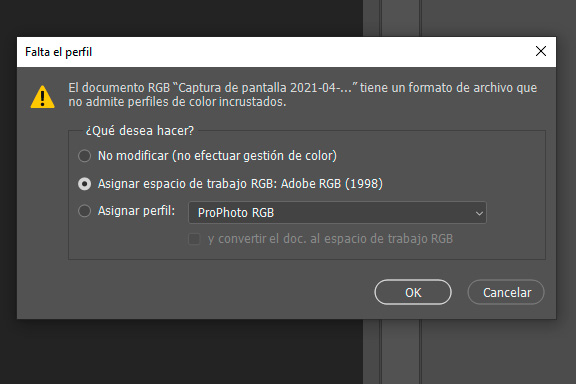
Este es otro tipo de ventana que puede aparecer al abrir una foto sin que tenga un espacio de color incrustado.
Aquí podremos asignar el perfil de color ProPhoto y comprobar si la foto tiene más colores de los que estábamos viendo. Si la foto original estaba exportada en Prophoto, aparecerán una gama tonal más amplia, como ocurre en el ejemplo.

No es que se hayan añadido más colores, realmente esa información estaba ahí solo que no podíamos verla porque no teníamos seleccionado el espacio de color correcto. Por eso es tan importante utilizar el perfil de color incrustado que tiene un imagen original, para que no se nos cambien los colores al abrir nuestras fotos.
Por último, ¿Qué Espacio de Color debería Elegir para Exportar?
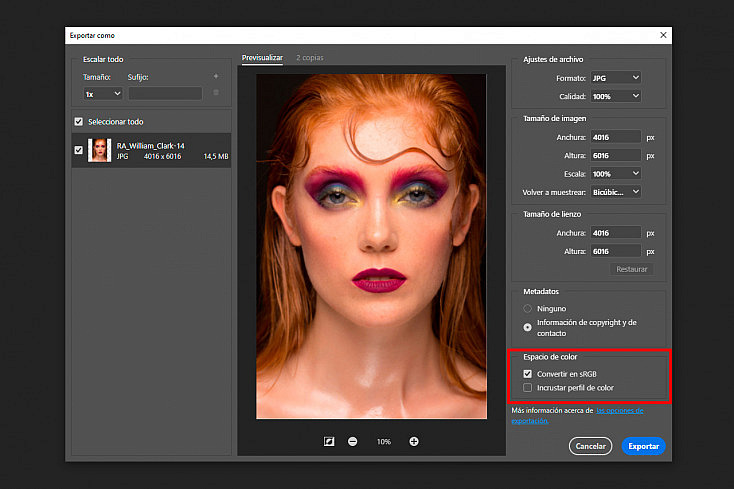
Nos falta un paso muy importante de la edición, el de la exportación. A la hora de exportar la foto con la que estamos trabajando, ya sea con el perfil ProPhoto o Adobe RGB, iremos a Menú archivo/Exportar como.
Nos saldrán las opciones habituales de exportación y veremos que en la parte inferior derecha nos aparece el espacio de color con el que queremos exportar. Si tenemos intención de subir nuestra foto a Internet deberemos seleccionar la casilla Convertir en RGB para que se mantengan los colores que hemos trabajado y no se desaturen al postearlas en la web.
Si eliges la opción Menú archivo/Exportar como/Guardar para web... también encontrarás la misma casilla de Convertir en RGB.

Por otro lado, si queremos mantener el perfil de color incrustado y que si vuelvo a abrir la foto para editarla mantenga el espacio de color, seleccionaremos la otra casilla, la de Incrustar perfil de color.
Finalmente, Si quieres modificar los perfiles de color predeterminados de tu Photoshop cuando importas una imagen, ve ahora a Menú/Edición/Ajustes de color. Si subes fotos en línea, te interesa tener en el apartado de Espacios de trabajo el modo sRGB.
En las normas de gestión de color, dejaremos seleccionadas las opciones de 'Conservar perfiles incrustados' y también dejaremos activadas todas las casillas de Preguntar al abrir para que Photoshop nos pregunte siempre que espacio de color queremos usar en cada ocasión.
Entonces... ¿Son lo mismo los Modos, Espacios y Perfiles de Color?
En muchas webs y blogs verás que se mezclan estos tres conceptos pero, aunque están íntimamente relacionados, son conceptos diferentes. Así que no te líes y toma nota.
Los perfiles de color o perfiles ICC (International Color Consortium) son espacios de trabajo dependientes de un dispositivo concreto. Estos describen de la forma más exacta posible la forma en la que el dispositivo entiende el color que está representando. Por tanto, establecen la correspondencia entre valores digitales (0's y 1's) y cada uno de los colores representables en el perfil.
Cuando asociamos o etiquetamos un documento gráfico con un perfil, el programa le proporciona una definición de los aspectos reales del color en el documento. Digamos que no se limitan a considerar un color solo como un conjunto de valores (R=111, G=34, B=55), sino que especifican esos valores con un color real o una longitud de onda de luz.
En definitiva, podríamos resumir que el color se define con el modo de color. Este se traslada a un espacio de color y se le asigna una posición con un número. Cada dispositivo tiene su propio espacio de color, su propio espacio de trabajo y para cada espacio de trabajo se crea una descripción de su forma de trabajar el color, es decir, un perfil ICC.


